
win10系统修改以太网、wlan的【网络】名的操作方法
1、新建一个文本文档,打开后,将下面的代码复制进去:Windows Registry Editor Version 5.00
[HKEY_LOCAL_MACHINE\SOFTWARE\Microsoft\Windows NT\CurrentVersion\NetworkList\Profiles\{FA9CBB77-BBD0-406E-9959-499F7D3E0593}]
"ProfileName"="飞飞系统"
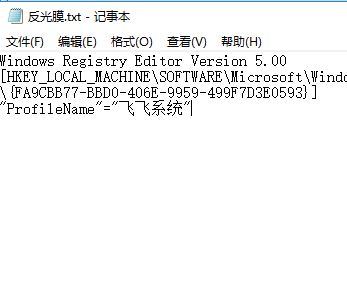
2、点击【关闭】按钮,问我们是否保存到XXXX,点击【保存】;
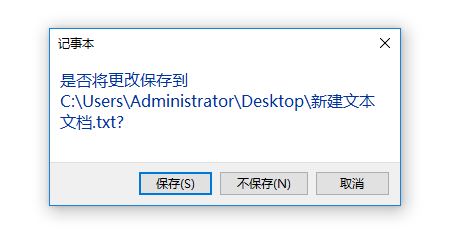
3、然后将:新建文本文档.txt .后面的 txt 修改成:reg ,按下回车键,在弹出的界面点击【是】;

4、在:新建文本文档.reg 文件上单击右键,选【合并】,弹出提示 点击确定即可!
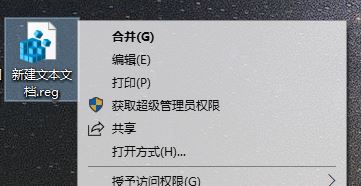
若无效的话可以按下面步骤手动操作:
1、按下Windows徽标键+R键,输入:regedit 点击【确定】,打开注册表编辑器页面。
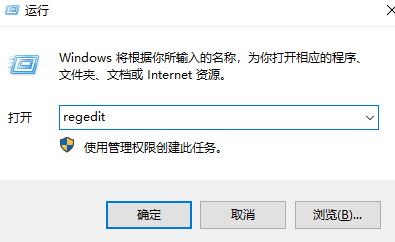
2、打开注册表编辑器页面之后,依次双击并打开左侧的注册表子项栏目,将注册表子项依次定位至:
HKEY_LOCAL_MACHINE\SOFTWARE\Microsoft\Windows NT\CurrentVersion\NetworkList\Profiles\
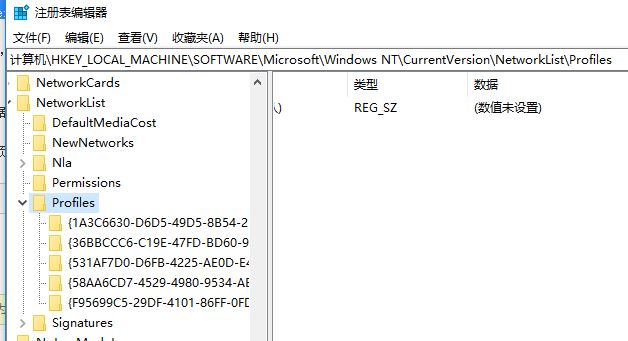
3、在Profiles子项下,我们可以看到很多以字母和数字命名的子项值,每一个子项值就代表着一个曾经连接过的网络。在该子项的右侧页面,我们需要找到“ProfileName”键值;
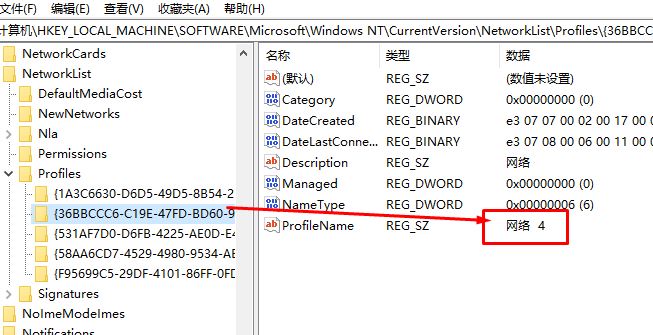
4、双击打开ProfileName键值,在弹出的数据键值修改页面中,在数据数值页面中框中即可填写新的网络名称。
5、如果你想修改其中某一个网络显示的网络名称,仅仅需要修改该子项下的网络名称数值数据,然后点击确定按钮搞定!
以上便是飞飞系统给大家分享介绍的win10系统修改以太网、wlan名字的操作方法!
分享到: